

VLC-speler kan zowat alle populaire videobestandsindelingen afspelen. Natuurlijk weten power users dat VLC-speler meer is dan alleen een app om films te kijken. Het heeft ongelooflijke ondersteuning voor het afspelen van media, maar dat is echt een klein aspect van wat het kan doen. Het heeft zo veel functies, je hebt ze waarschijnlijk nooit allemaal nodig. Je weet waarschijnlijk dat VLC bestanden in de wachtrij kan plaatsen en ze als een afspeellijst kan afspelen. U kunt afspeellijsten maken en opslaan van bestanden die u op uw schijf hebt staan. Bovendien kunt u ook playlists van online media maken. Het enige dat u nodig hebt, is de URL van een bestand en u kunt een afspeellijst maken op basis van URL's.
Open VLC-speler. Ga naar Beeld> Playlilst of tik op de sneltoets Ctrl + L.
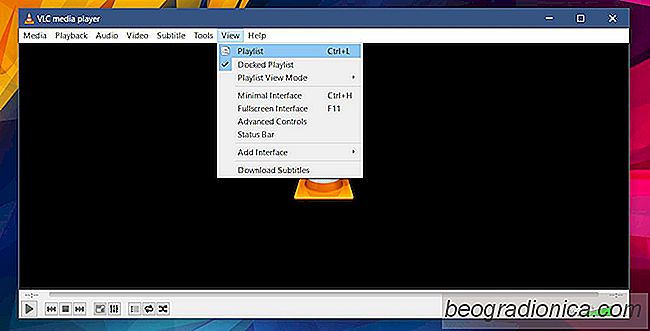
U schakelt over naar de interface van de VLC-afspeellijst. Hier kunt u bestanden toevoegen en een afspeellijst maken. Klik met de rechtermuisknop in het weergavevenster afspeellijst. Selecteer 'Geavanceerd openen' in het contextmenu.
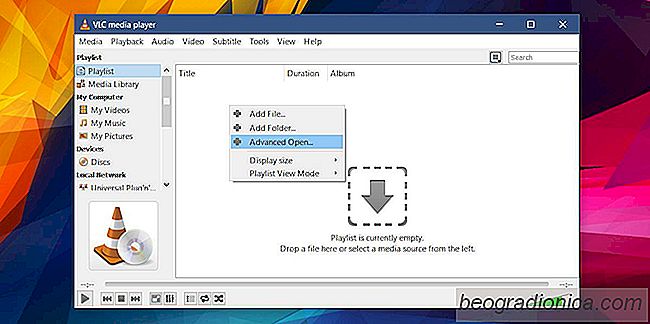
Een tweede venster met de naam 'Open media' wordt geopend. Hiermee kunt u media toevoegen vanaf een op het netwerk aangesloten schijf of vanaf een schijf. Ga naar het tabblad Netwerk en plak de URL in het medium dat u wilt afspelen in het veld Netwerk-URL. Klik op 'Selecteren' en herhaal alles opnieuw om een ​​tweede media-URL toe te voegen.

Hoe automatisch bestanden verwijderen Ouder dan X dagen op Windows 10
Windows 10 heeft een functie genaamd Opslag Sense die ruimte vrijmaakt op jouw systeem. Het richt zich op de Prullenbak en tijdelijke bestanden. Het verwijdert bestanden die ouder zijn dan 30 dagen als ze niet zijn gebruikt / geopend. De functie is handig, maar u kunt er geen extra mappen aan toevoegen.

Hoe u kunt voorkomen dat gebruikers opstart-apps uitschakelen in Windows 10
U kunt instellen dat uw belangrijkere apps worden gestart wanneer u Windows opstart. Sommige apps vragen u om ze te laten starten wanneer u op uw systeem opstart. Gebruikers hebben volledige controle over welke apps worden gestart bij het opstarten en om een ​​goede reden. Het enige probleem is dat te veel apps het opstarten van het systeem vertragen.